windows10家庭版怎么增强声音效果
时间:2016-07-22 来源:互联网 浏览量:
很多小伙伴都使用了windows10家庭版系统,方便家庭成员之间资料共享,但是有些用户对其中的功能设置调整还不是很清楚,比如windows10家庭版怎么增强声音效果?接下来小编就跟大家说说具体的操作步骤。
windows10家庭版增强声音效果的解决方法:
1、首先,在桌面右下角找到声音图标,右键点击,选择“播放设备”;
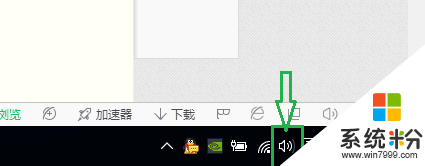
2、鼠标左键点击选择“扬声器”;
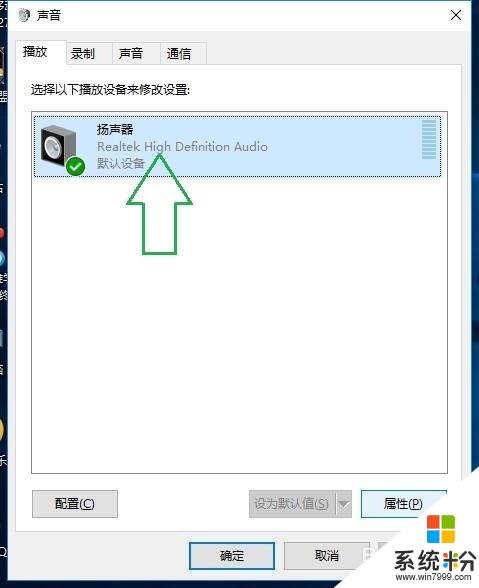
3、选择右下角的“属性”并点击进入;
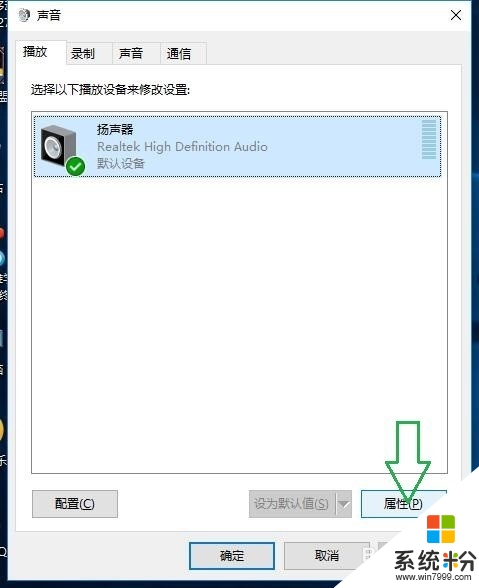
4、鼠标点击选择“增强”;
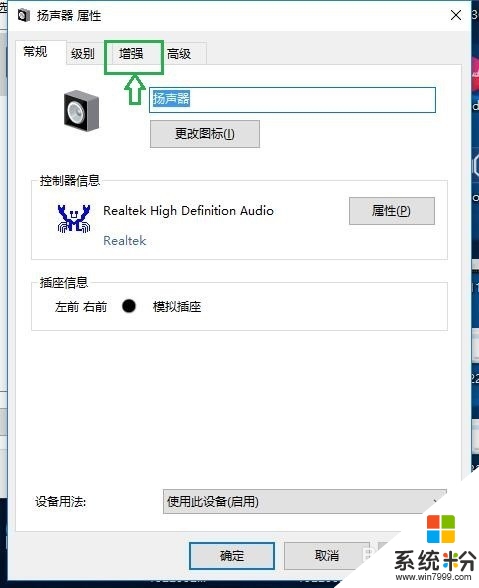
5、把这里的“禁用所有声音效果”关闭掉;
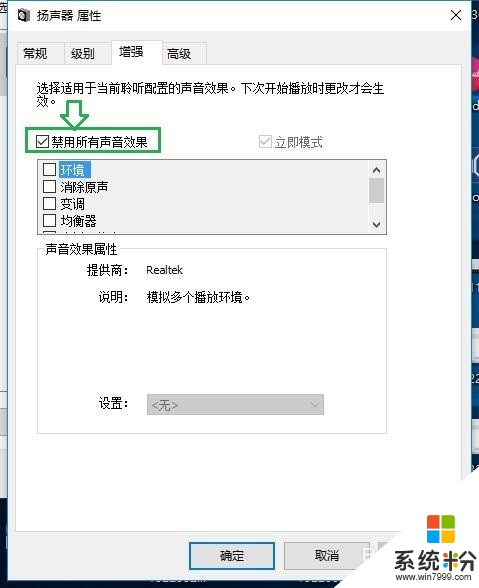
6、点击选择“立即模式”,并找到下面列表中的“响度均衡”,点击勾选;
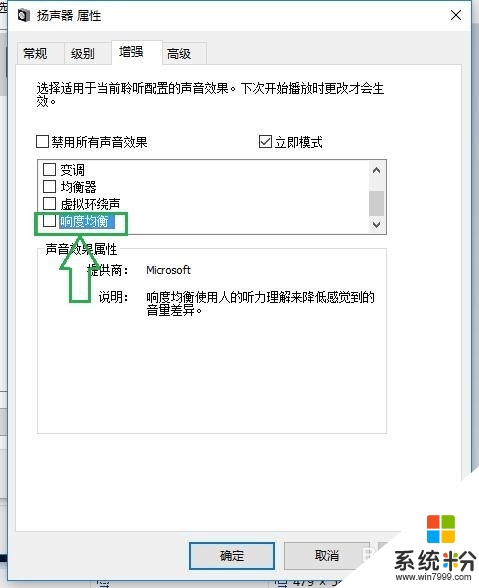
7、最后,别忘了点击下方的“确定”按钮保存更改;
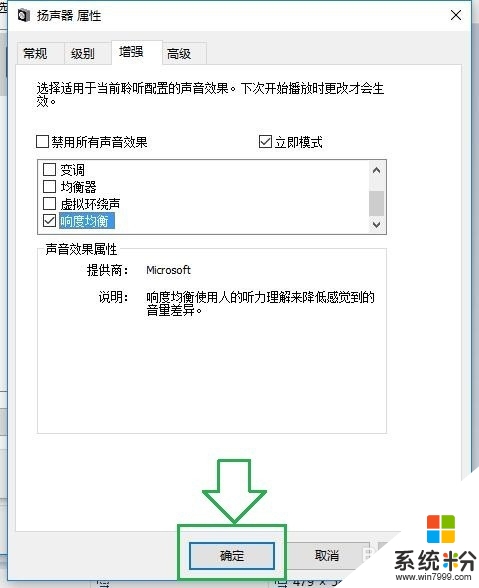
8、现在可以打开播放器之类的试一下了,是不是声音大了很多?如果是,恭喜你成功了!
我要分享:
相关教程
- ·求win10不安装软件快捷增强音效的方法 win10怎么快捷增强音效
- ·电脑扬声器自己增加声音 Windows10系统声音自动调大怎么办
- ·win10家庭版视觉效果调整方法
- ·windows10家庭版更改账户名称 Windows10中文家庭版系统修改电脑账户名称的步骤
- ·win10家庭组怎么关闭?win10怎么删除家庭组?
- ·Windows10家庭版和Windows10专业版功能区别对比
- ·桌面文件放在d盘 Win10系统电脑怎么将所有桌面文件都保存到D盘
- ·管理员账户怎么登陆 Win10系统如何登录管理员账户
- ·电脑盖上后黑屏不能唤醒怎么办 win10黑屏睡眠后无法唤醒怎么办
- ·电脑上如何查看显卡配置 win10怎么查看电脑显卡配置
win10系统教程推荐
- 1 电脑快捷搜索键是哪个 win10搜索功能的快捷键是什么
- 2 win10系统老是卡死 win10电脑突然卡死怎么办
- 3 w10怎么进入bios界面快捷键 开机按什么键可以进入win10的bios
- 4电脑桌面图标变大怎么恢复正常 WIN10桌面图标突然变大了怎么办
- 5电脑简繁体转换快捷键 Win10自带输入法简繁体切换快捷键修改方法
- 6电脑怎么修复dns Win10 DNS设置异常怎么修复
- 7windows10激活wifi Win10如何连接wifi上网
- 8windows10儿童模式 Win10电脑的儿童模式设置步骤
- 9电脑定时开关机在哪里取消 win10怎么取消定时关机
- 10可以放在电脑桌面的备忘录 win10如何在桌面上放置备忘录
最新win10教程
- 1 桌面文件放在d盘 Win10系统电脑怎么将所有桌面文件都保存到D盘
- 2 管理员账户怎么登陆 Win10系统如何登录管理员账户
- 3 电脑盖上后黑屏不能唤醒怎么办 win10黑屏睡眠后无法唤醒怎么办
- 4电脑上如何查看显卡配置 win10怎么查看电脑显卡配置
- 5电脑的网络在哪里打开 Win10网络发现设置在哪里
- 6怎么卸载电脑上的五笔输入法 Win10怎么关闭五笔输入法
- 7苹果笔记本做了win10系统,怎样恢复原系统 苹果电脑装了windows系统怎么办
- 8电脑快捷搜索键是哪个 win10搜索功能的快捷键是什么
- 9win10 锁屏 壁纸 win10锁屏壁纸设置技巧
- 10win10系统老是卡死 win10电脑突然卡死怎么办
